Tutorial mencetak data di dalam satu Activity yang sama.
Tutorial Mencetak Data input didalam satu Activity yang sama.
Assalamuallaikum...
Bertemu lagi Dengan Saya Hayda Herawati, Saat ini Saya ingin melanjutkan Materi saya sebelumnnya yaitu membuat layouting di Android Studio. nah... selanjutnya kita akan melakukan kodingan di javanya, bahasa nya User Input. Apa Itu User Input? User input adalah membuat aplikasi yang bisa menginput data dan mencetaknya. langsung saja dibawah ini Tutorialnya.
1. Pertama-tama, kita buka project sebelumnya, atau project kalian yang ingin dibuat user inptnya. Kemudian buka Hal_layout.xml nya lalu buat id disetiap nama.
2. Setelah semua diberi id, buka hal_layout.java , kemudian kita akan mendefinisikan setiap id, sesuai jenisnya.
Ketikan Script ini:
public class hal_layout extends AppCompatActivity
implements View.OnClickListener { private TextView cetakdisini; private EditText inputnama, inputangka, inputttl,
inputnohp, inputtgl, inputjumlah; private CheckBox harian, bulanan, tahunan; private Button cetak, cetak2;

3. Selanjutnya kita akan bermain di Tombol Buttonnya.
cetak.setOnClickListener(this);
jika pada saat anda mengetik bagian diatas, dan kata (this) merah. anda klik alt+enter.
Berikut Scriptnya:
@Overrideprotected void onCreate(Bundle savedInstanceState) { super.onCreate(savedInstanceState); setContentView(R.layout.activity_hal_layout); cetakdisini = (TextView) findViewById(R.id.cetakdisini); inputnama = (EditText) findViewById(R.id.inputnama); inputangka = (EditText) findViewById(R.id.inputangka); inputttl = (EditText) findViewById(R.id.inputttl); inputnohp = (EditText) findViewById(R.id.inputnohp); inputtgl = (EditText) findViewById(R.id.inputtgl); inputjumlah = (EditText) findViewById(R.id.inputjumlah); harian = (CheckBox) findViewById(R.id.harian); bulanan = (CheckBox) findViewById(R.id.bulanan); tahunan = (CheckBox) findViewById(R.id.tahunan); cetak = (Button) findViewById(R.id.cetak); cetak2 = (Button) findViewById(R.id.cetak2); cetak.setOnClickListener(this); cetak2.setOnClickListener(this); }
4. Setelah itu, kita akan mendefiniskan id sesuai string dan mengget setiap data yag ingin di cetak dengan Menggunakan getText, fungsi dari getText sediri ialah untuk mengambil data yang diinputkan.
berikut adalah scriptnya:
(v ==cetak2){ String nama1 = inputnama.getText().toString(); String nipd = inputangka.getText().toString(); String ttl = inputttl.getText().toString(); String nohp = inputnohp.getText().toString(); String tglbayar = inputtgl.getText().toString(); String jumlah = inputjumlah.getText().toString();
5. kemudian disini kita menggunakan checkbox, jadi kita mendefinisikan setiap checkbox. Disini saya akan mencetak semua checbox dengan boolean. boolean sendiri terdiri dari "TRUE or FALSE".
jadi logikannya, jika kita mengklik salah satu checkbox, pada saat checkbox di cetak akan muncul "Tersedia" jika checkbox tidak dipilih akan mucul tulisan "null".
berikut scriptnya:
if (harian.isChecked()) { harian.setChecked(false); a="Harian Tersedia"; } if (bulanan.isChecked()) { bulanan.setChecked(false); b="Bulanan Tersedia"; }if(tahunan.isChecked()){ tahunan.setChecked(false); c="Tahunan Tersedia"; }
6. Kemudian kita akan mencetak dengan menggunakan setText. setText sendiri digunakan untuk mencetak data yang sudah di String.
berikut ini script nya:
cetakdisini.setText("Nama:" +nama1+ "\n NIPD:" +nipd+ "\n TTL:"+ttl+ "\n NoHP:"+nohp+ "\n Jenis Harian?:"+a+ "\n Jenis Bulanan?:"+b+ "\n Jenis Tahunan?:"+c+ "\n Tgl Bayar:"+tglbayar+ "\n Jumlah:"+jumlah);
8. Tunggu beberapa saat, lalu isi bagian Edit text nya kemudian anda coba klik button " Cetak disini". otomatis data akan tercetak didalam satu halaman yang sama.
Mungkin hanya itu saja ilmu yang dapat saya sharing saat ini. Sampai bertemu di materi selanjutnya kalo kata orang sunda mah "tong hilap nya". mohon maaf bila ada salah-salah kata.
Hayda Herawati
XI RPL 3
21:28 08/02/2018
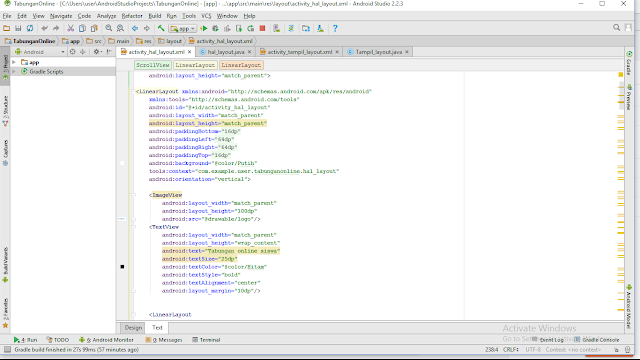




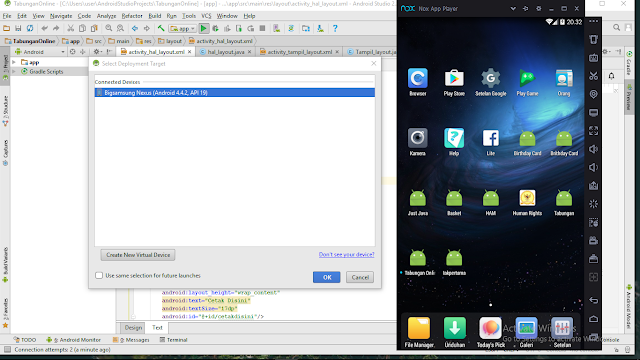

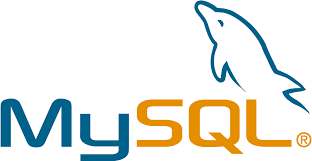
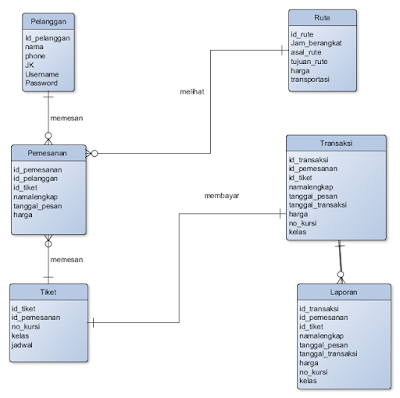
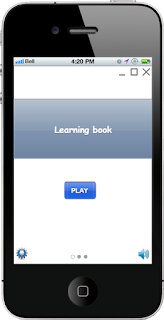
Comments
Post a Comment